Importujte nastavení do prohlížeče Mozilla Firefox
Výrobci populárních webových prohlížečů, kteří se pokoušejí přesunout do svého prohlížeče, byli pro uživatele co nejpříjemnější. Takže, pokud se bojíte přejít na prohlížeč Mozilla Firefox, protože musíte znovu zadat všechna nastavení, vaše obavy jsou marné - v případě potřeby lze všechna potřebná nastavení importovat do prohlížeče Firefox z libovolného webového prohlížeče nainstalovaného v počítači.
Nastavení importu v Mozilla Firefoxu - užitečný nástroj, který vám umožní rychle a pohodlně přejít na nový prohlížeč. Dnes se podíváme, jak můžete nejlépe importovat nastavení, záložky a další informace v prohlížeči Mozilla Firefox z Fire nebo prohlížeče jiného výrobce nainstalovaného v počítači.
Obsah
Importujte nastavení Mozilla Firefoxu z Mozilla Firefoxu
Nejprve zvážte nejjednodušší způsob, jak importovat nastavení, když máte Firefox na jednom počítači a chcete převést všechna nastavení do jiného prohlížeče Firefox nainstalovaného v jiném počítači.
K tomu je nejsnadnější použít synchronizační funkci, což znamená vytvoření zvláštního účtu, který ukládá všechna data a nastavení. Instalací prohlížeče Firefox do všech vašich počítačů a mobilních zařízení budou všechna stažené data a nastavení prohlížeče vždy k dispozici a všechny změny budou okamžitě provedeny do synchronizovaných prohlížečů.
Chcete-li synchronizaci nakonfigurovat, klikněte v pravém horním rohu na tlačítko nabídky prohlížeče a v rozbalovací nabídce vyberte "Přihlásit se do synchronizace" .
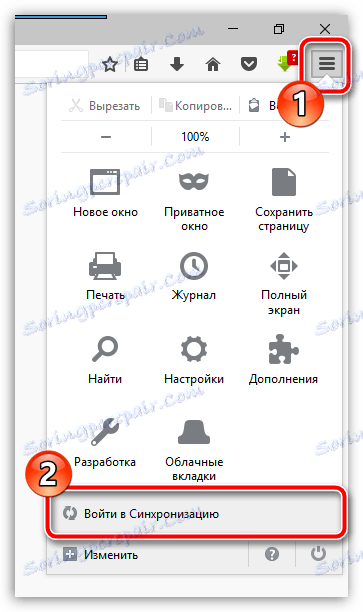
Budete přesměrováni na autorizační stránku. Pokud již máte účet Firefox, stačí kliknout na tlačítko "Přihlásit" a zadat informace o autorizaci. Pokud ještě nemáte účet, musíte jej vytvořit kliknutím na tlačítko "Vytvořit účet" .
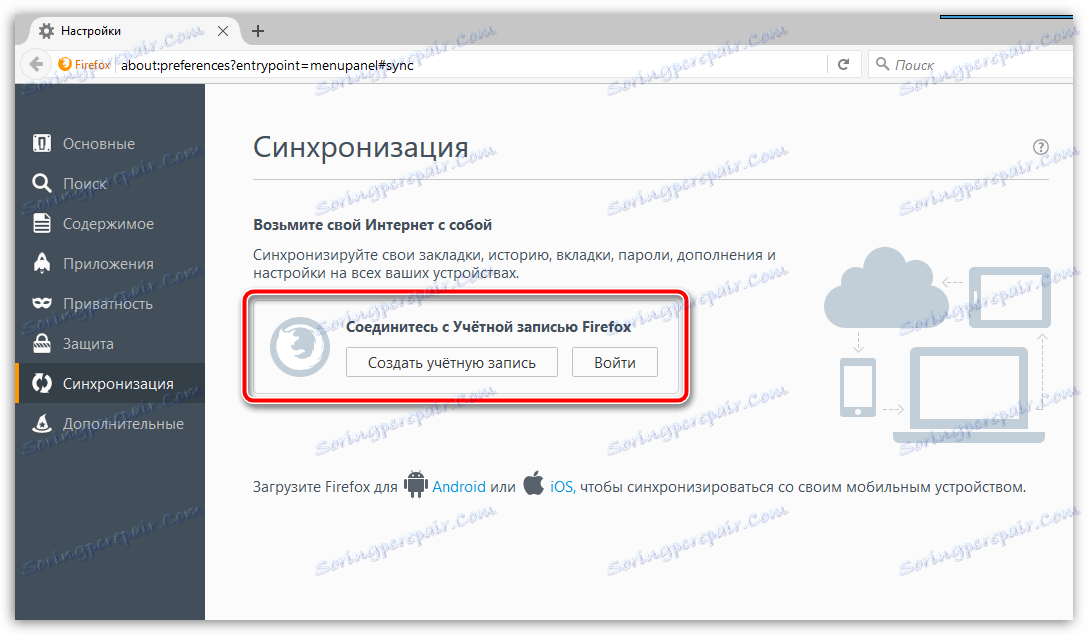
Vytvoření účtu Firefoxu je téměř okamžité - stačí zadat svou e-mailovou adresu, nastavit heslo a určit věk. Ve skutečnosti to vytvoří účet.
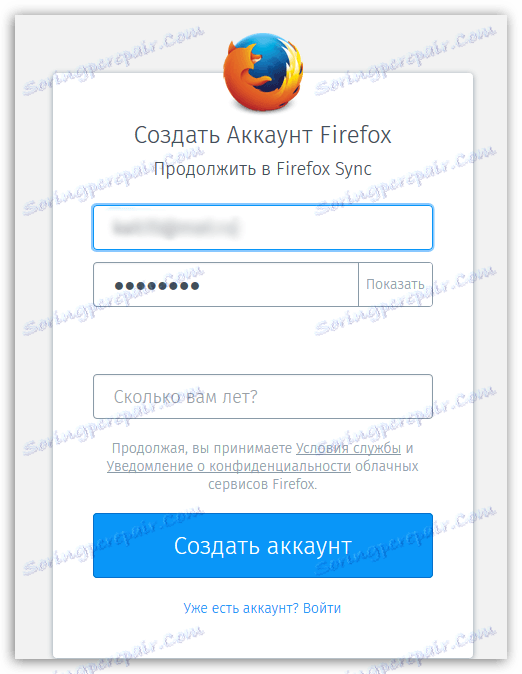
Pokud je položka synchronizace úspěšná, stačí se ujistit, že prohlížeč bude synchronizovat a konfigurovat Firefox klepnutím na tlačítko v nabídce internetového prohlížeče a kliknutím na jméno e-mailu ve spodní části okna, které se otevře.
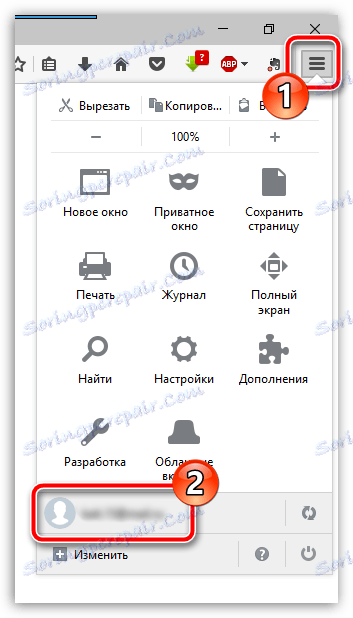
Na obrazovce se zobrazí okno pro konfiguraci synchronizace, ve kterém je třeba se ujistit, že jste zaškrtli políčko položky "Nastavení" . Umístěte všechny další položky podle svého uvážení.
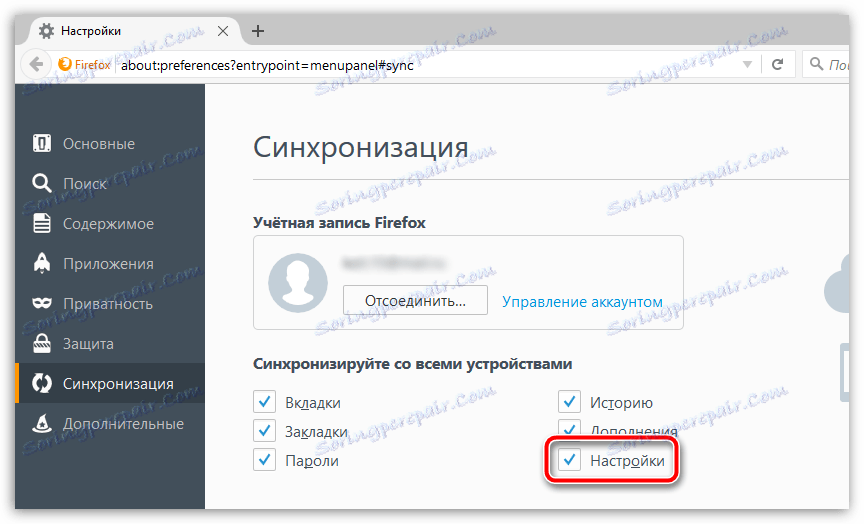
Importujte nastavení z Mozilla Firefox z jiného prohlížeče
Nyní zvažte situaci, kdy chcete převést nastavení v Mozilla Firefoxu z jiného prohlížeče používaného v počítači. Jak jste pochopili, v tomto případě nebude synchronizační funkce použita.
Klikněte na tlačítko nabídky prohlížeče a vyberte sekci "Časopis" .
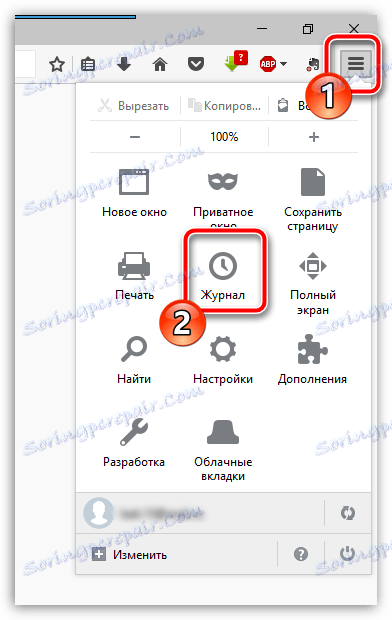
Ve stejné oblasti okna se zobrazí další nabídka, ve které budete muset kliknout na tlačítko "Zobrazit celý protokol" .
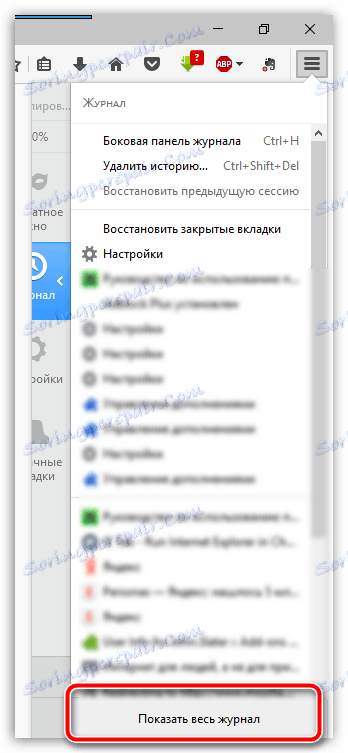
V horní části okna rozbalte další nabídku, ve které je třeba označit položku "Import dat z jiného prohlížeče" .
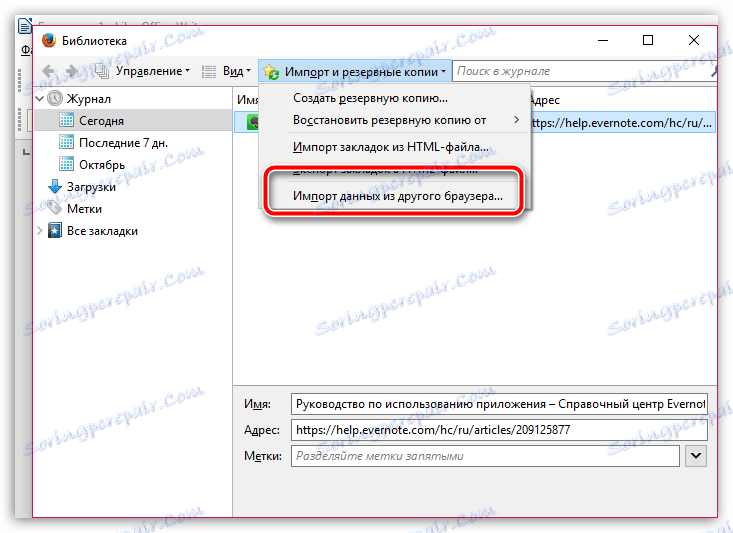
Vyberte prohlížeč, ze kterého chcete importovat nastavení.
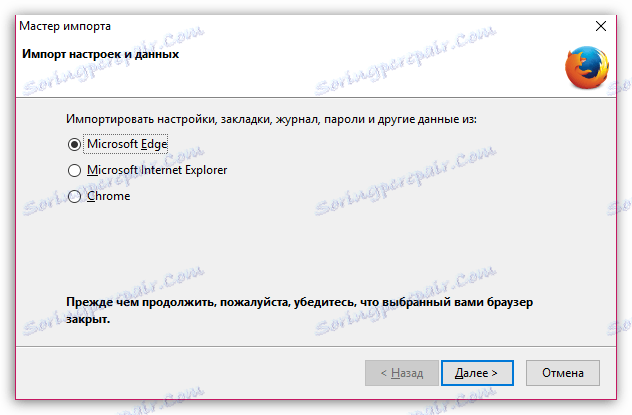
Ujistěte se, že máte v blízkosti položky "Nastavení Internetu" birdie. Všechna ostatní data podle vlastního uvážení a dokončete postup importu klepnutím na tlačítko "Další" .
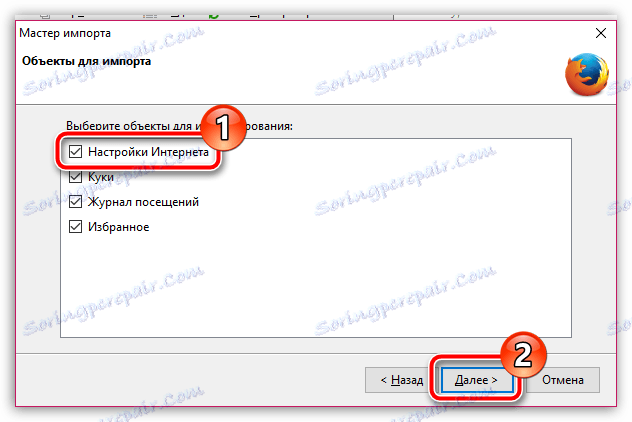
Zahájí se proces importu, který závisí na množství importovaných informací, ale zpravidla netrvá dlouho. Od této chvíle jste přesunuli všechna nastavení do prohlížeče Mozilla Firefox.
Pokud máte stále dotazy týkající se nastavení importu, zeptejte se je v komentářích.